Hemos visto a muchos propietarios de sitios de WordPress tener problemas de rendimiento causados por solicitudes de terceros sin control. Estas solicitudes pueden ralentizar su sitio, frustrar a sus usuarios e incluso perjudicar sus clasificaciones de búsqueda.
Rastrear las solicitudes de dominio de terceros puede identificar cuellos de botella en el rendimiento, mejorar la velocidad de carga de su sitio y crear una mejor experiencia de usuario. Después de años de probar diferentes enfoques y herramientas de monitoreo, hemos encontrado métodos confiables que funcionan para cualquier sitio de WordPress.
En esta guía, le mostraremos exactamente cómo rastrear las solicitudes de dominio de terceros en WordPress. Aprenderá técnicas sencillas para monitorear solicitudes externas, identificar complementos o temas problemáticos y optimizar el rendimiento de su sitio sin dolores de cabeza técnicos.
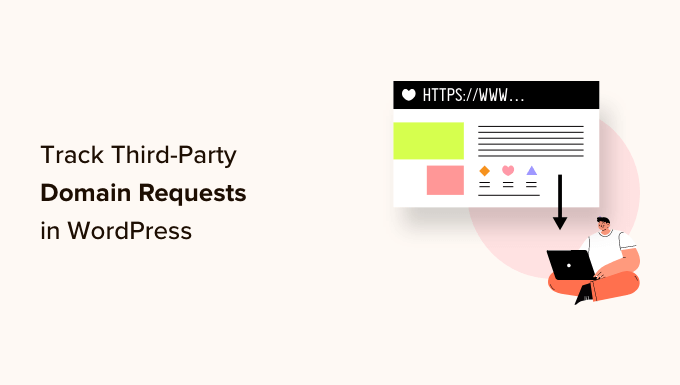
¿Qué son las solicitudes de dominio de terceros en WordPress?
Las solicitudes de dominio de terceros ocurren cuando su sitio web de WordPress recupera contenido de fuentes externas en lugar de su propio servidor.
Piénselo de esta manera: cuando alguien visita su sitio, su navegador carga el contenido directamente desde su servidor de alojamiento (contenido de primera parte). Pero muchos sitios de WordPress también extraen elementos de otros sitios web y servicios en Internet (contenido de terceros).
Estas solicitudes externas son increíblemente comunes en los sitios modernos de WordPress. Aquí están los ejemplos más frecuentes que vemos:
- Google Analytics, Facebook Pixel y servicios de mapas de calor que monitorean el comportamiento del visitante.
- Botones para compartir, publicaciones incrustadas o sistemas de inicio de sesión de Facebook y Twitter
- Anuncios de pantalla de Google AdSense, banners de afiliados o widgets de contenido patrocinado
- Google Fonts, Font Awesome o tipografía personalizada de servicios de terceros
- Imágenes, scripts o hojas de estilo alojadas en servidores CDN externos para una entrega más rápida
- Videos de YouTube, Google Maps, listas de reproducción de Spotify u otro contenido interactivo
- Bibliotecas externas, API o servicios que tus plugins de WordPress requieren para funcionar
En WordPress, la mayoría de las solicitudes de terceros provienen de plugins y temas. Por ejemplo, un plugin de formulario de contacto podría conectarse a reCAPTCHA para protección contra spam, o un plugin de seguridad podría verificar amenazas contra una base de datos externa.
Por qué rastrear solicitudes de terceros en tu sitio de WordPress
Si bien las solicitudes de terceros pueden agregar funcionalidad valiosa, también crean problemas potenciales que muchos propietarios de sitios de WordPress no se dan cuenta:
- Cada solicitud externa agrega tiempo de carga a tus páginas. Incluso con el mejor hosting de WordPress e imágenes optimizadas, las solicitudes excesivas de terceros pueden ralentizar tu sitio.
- Si un servicio de terceros falla o responde lentamente, puede impedir que tu página completa se cargue. Esto crea un único punto de falla que está fuera de tu control.
- Las solicitudes de terceros a menudo implican la recopilación de datos, lo que puede afectar el cumplimiento de su sitio con regulaciones de privacidad como GDPR.
- Muchos propietarios de sitios de WordPress no tienen idea de cuántas solicitudes externas están haciendo sus plugins y temas hasta que comienzan a rastrearlas.
Hemos trabajado con sitios de WordPress que realizaban más de 50 solicitudes de terceros por carga de página sin que el propietario lo supiera. Al identificar y optimizar estas solicitudes, puede mejorar drásticamente la velocidad, la confiabilidad y la experiencia del usuario de su sitio.
En las siguientes secciones, le mostraremos exactamente cómo identificar todas las solicitudes de terceros en su sitio de WordPress y optimizarlas para un mejor rendimiento. Comencemos descubriendo qué solicitudes externas está haciendo actualmente su sitio.
Cómo identificar solicitudes de dominios de terceros en WordPress
El primer paso es identificar todas las solicitudes de dominio de terceros que tu sitio está realizando, usando Pingdom.
Es una herramienta popular de monitoreo de rendimiento que te permite monitorear el tiempo de actividad de tu servidor de WordPress. También puede mostrar todas las solicitudes de dominio de terceros de tu sitio.
Para empezar, puedes visitar el sitio web de Pingdom y pegar el nombre de tu dominio en el campo 'URL'. Una vez que hayas ingresado la información, simplemente haz clic en 'Start Test'.
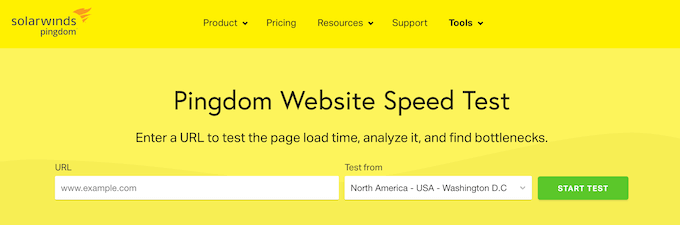
Después de unos momentos, Pingdom mostrará un desglose del rendimiento de tu sitio.
Para ver todas las solicitudes de dominio de terceros, deberás desplazarte hacia abajo y localizar la sección 'File Requests' (Solicitudes de archivo). Aquí verás el tipo de contenido, la URL y el tamaño de cada solicitud.
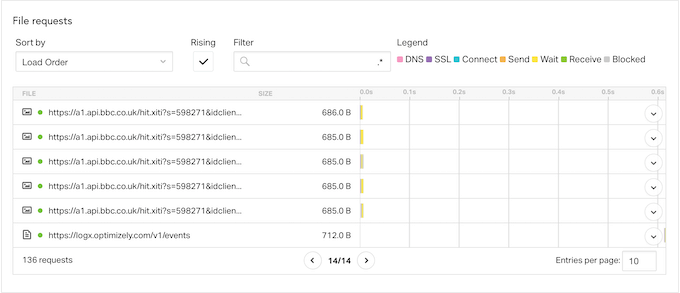
Para encontrar las solicitudes de terceros, busca cualquier elemento que no comience con el nombre de dominio de tu sitio.
Si deseas obtener más información sobre una solicitud, simplemente pasa el mouse sobre su barra en el gráfico de cascada.
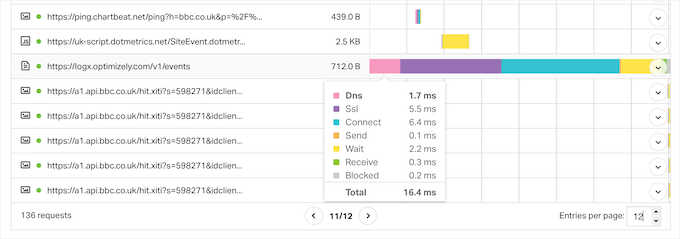
Aquí verás todos los pasos que WordPress toma para obtener contenido de este dominio de terceros, incluyendo la realización de una búsqueda DNS, el establecimiento del handshake SSL y la descarga de datos de ese dominio.
Pingdom también muestra cuánto tiempo toma cada paso, para que puedas identificar las solicitudes de dominio que tienen el mayor impacto en el rendimiento de tu sitio.
Si no reconoces un servicio de terceros, simplemente pega su URL en un motor de búsqueda como Google. A menudo, esto te mostrará enlaces a documentación, páginas y foros donde puedes obtener más información sobre el dominio.
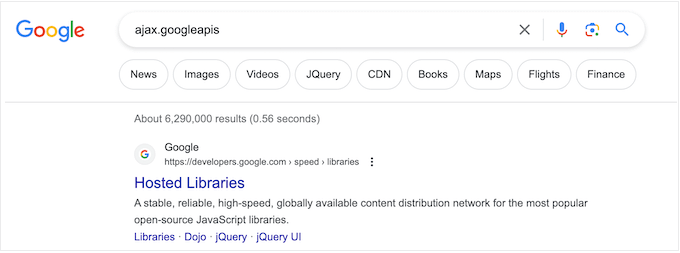
Cómo optimizar las solicitudes de dominio de terceros
Una vez que hayas identificado las solicitudes de dominio de terceros que están afectando el rendimiento de tu sitio web, hay varias maneras de optimizar esas solicitudes y aumentar la velocidad de tu WordPress.
El método que mejor funcione para ti puede variar dependiendo de cómo esté configurado tu sitio web de WordPress, las solicitudes que realice y otros factores.
Teniendo esto en cuenta, simplemente usa los enlaces rápidos a continuación para saltar directamente al método sobre el que deseas obtener más información:
- Método 1. Eliminar la solicitud de dominio de terceros
- Método 2. Eliminar plugins de WordPress innecesarios
- Método 3. Conectarse previamente a dominios importantes de terceros
- Método 4. Implementar DNS Prefetching
- Método 5. Alojar recursos localmente
- Método 6. Usar carga diferida (Lazy Loading)
- Consejo extra: Mejora tu puntuación general de salud del sitio
¿Listo? Empecemos.
Método 1. Eliminar la solicitud de dominio de terceros
Este método no es una buena opción para todos los blogs de WordPress, pero eliminar una o más solicitudes de terceros puede tener un gran impacto en los tiempos de carga de tu página.
Es posible que hayas agregado una solicitud de dominio por accidente, o que hayas cambiado de dirección, por lo que una solicitud de terceros en particular ya no funciona bien para tu negocio.
Por ejemplo, es posible que originalmente hayas agregado Google AdSense, pero ahora ganes más dinero vendiendo productos de WooCommerce en tu tienda en línea. Al eliminar Google AdSense, podrías mejorar el rendimiento de tu tienda hasta un punto en el que obtengas muchas más ventas y ganes mucho más dinero en comparación con la visualización de anuncios en línea.
Aquí, no hay una solución fácil que funcione para todos los sitios web. Dicho esto, es posible que desees intentar eliminar diferentes servicios y contenido de tu sitio, y luego rastrear el impacto que esto tiene en métricas importantes como tus tasas de conversión.
Ahora, aquí tienes algunos consejos:
💡 Si decides eliminar funciones y complementos que realizan solicitudes de dominio de terceros, entonces es inteligente hacer una copia de seguridad de tu sitio web de WordPress. Esto te permite restaurar rápidamente tu sitio web si encuentras algún error o cometes un error.
🛠️ También podrías querer poner tu sitio en modo de mantenimiento mientras realizas este cambio, por si acaso rompe tu sitio web.
Los pasos para eliminar las solicitudes de dominio de terceros variarán según la solicitud. Sin embargo, a menudo puedes encontrar guías detalladas paso a paso en la documentación del servicio, complemento o software relacionado, o escribiendo tu consulta de búsqueda en Google.
Para más información sobre este tema, consulta nuestra guía sobre cómo pedir soporte de WordPress correctamente y obtenerlo.
Método 2. Eliminar plugins de WordPress innecesarios
Los plugins son una gran razón por la que WordPress es tan popular. Con los plugins adecuados, puedes añadir funciones que faltan, extender la funcionalidad incorporada y convertir tu blog de WordPress en cualquier tipo de sitio web.
Sin embargo, algunos plugins de WordPress realizan muchas solicitudes de terceros y ralentizan tu sitio web. Es posible que no te des cuenta de que estas solicitudes se están produciendo.
Recomendamos ir a Plugins » Plugins Instalados desde el panel de WordPress para eliminar cualquier plugin que ya no necesites.
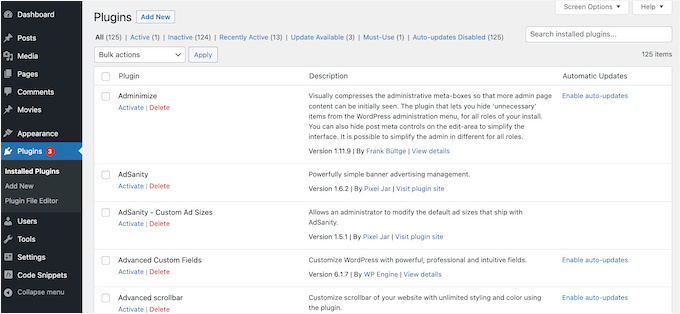
Incluso puedes intentar reemplazar varios plugins pequeños con un solo plugin de WordPress.
Por ejemplo, aunque existen innumerables plugins SEO, AIOSEO destaca como una solución integral.
AIOSEO ofrece un toolkit SEO completo que se encarga de todas tus tareas SEO esenciales en un solo lugar. Lo usamos en el sitio web de WPBeginner y nos encanta. Puedes ver nuestra reseña completa de AIOSEO para obtener detalles sobre nuestra experiencia.
Método 3. Conectarse previamente a dominios importantes de terceros
Otra opción es conectarse al dominio externo justo al principio del proceso de carga de la página. Cuando un navegador se pre-conecta a un dominio externo, a menudo puede descargar contenido de terceros mucho más rápido.
Ten en cuenta que reconectar a sitios externos puede ralentizar la carga de otros elementos de la página. Por lo tanto, querrás asegurarte de hacer esto solo para recursos externos importantes. Si te conectas a sitios menos importantes, podría ralentizar el resto de tu página, haciendo que los visitantes esperen más.
Para usar el método de pre-conexión, necesitarás una lista de todas tus solicitudes de dominio de terceros. Si aún no lo has hecho, puedes obtener esta información usando Pingdom y siguiendo el proceso descrito anteriormente.
Después de eso, necesitarás agregar código personalizado en WordPress. Algunas guías te dirán que edites los archivos de tu tema directamente, pero esto puede causar muchos errores comunes de WordPress. Tampoco podrás actualizar tu tema de WordPress sin perder personalización.
Es por eso que recomendamos WPCode.

WPCode es el mejor plugin de fragmentos de código que te permite agregar CSS, PHP, HTML personalizado y más sin poner tu sitio en riesgo. También puedes habilitar y deshabilitar tus fragmentos de código con solo hacer clic en un botón.
Lo usamos para extender la funcionalidad de nuestros propios sitios web y ha sido una herramienta maravillosa para trabajar. Puedes obtener más información sobre él en nuestra reseña completa de WPCode.
Para empezar, instalemos y activemos el plugin gratuito WPCode. Para más información, puedes consultar nuestra guía paso a paso sobre cómo instalar un plugin de WordPress.
Una vez activado el plugin, ve a Fragmentos de código » Añadir fragmento.
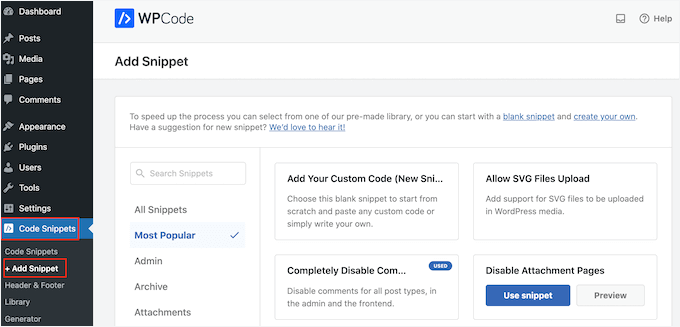
Aquí verás todos los fragmentos de código WPCode listos para usar que puedes agregar a tu sitio.
Estos incluyen un fragmento que te permite deshabilitar completamente los comentarios, subir tipos de archivo que WordPress normalmente no soporta, deshabilitar páginas de adjuntos y mucho más.
Simplemente pasa el cursor del mouse sobre la opción ‘Agregar tu código personalizado (Nuevo fragmento)’. Luego, querrás hacer clic en el botón ‘Usar fragmento’ cuando aparezca.
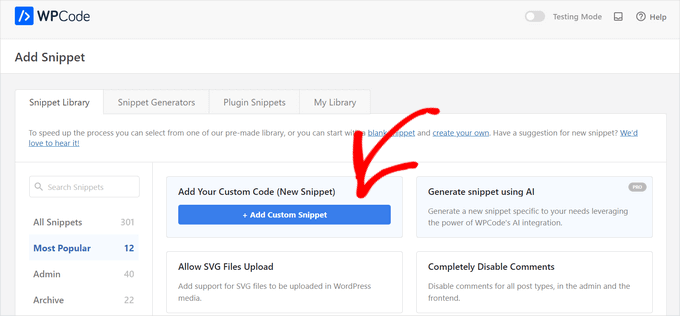
En la siguiente pantalla, deberás escribir un título para el fragmento de código. Esto es solo para tu referencia, así que puedes usar lo que quieras.
En el menú desplegable 'Tipo de código', deberás elegir 'Fragmento de JavaScript'.
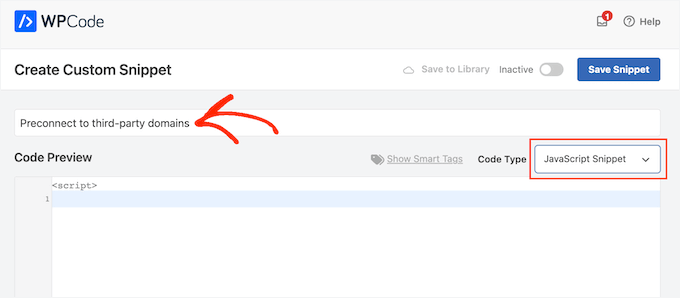
Hecho esto, ya estás listo para agregar cada dominio al que WordPress debería pre-conectarse.
Por ejemplo, en el siguiente fragmento de código, nos estamos pre-conectando a Google Fonts:
<link rel="preconnect" href="https://fonts.googleapis.com" crossorigin />
En el editor de código, simplemente agrega cada URL externa que quieras usar.
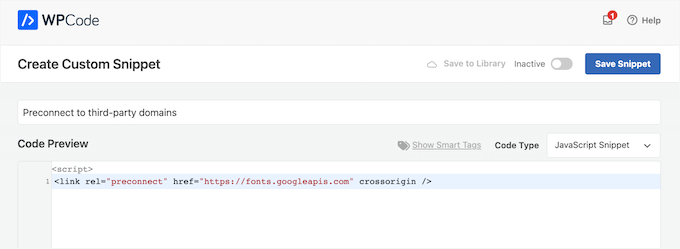
Luego, desplázate a la configuración de 'Inserción' y selecciona 'Insertar automáticamente' si no está ya seleccionada.
El siguiente paso es abrir el menú desplegable 'Ubicación' y elegir 'Encabezado de todo el sitio'.
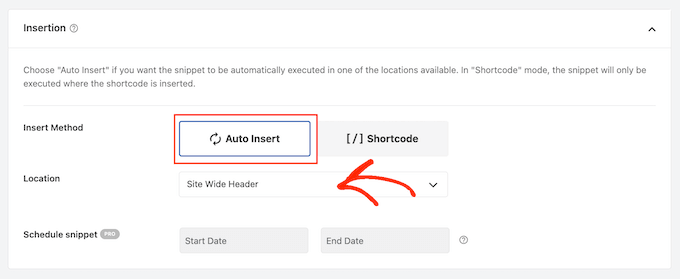
Cuando estés listo para que el fragmento de código esté activo, deberás desplazarte a la parte superior de la página y hacer clic en el interruptor 'Inactivo' para que cambie a 'Activo'.
Haz clic en el botón 'Guardar fragmento'.
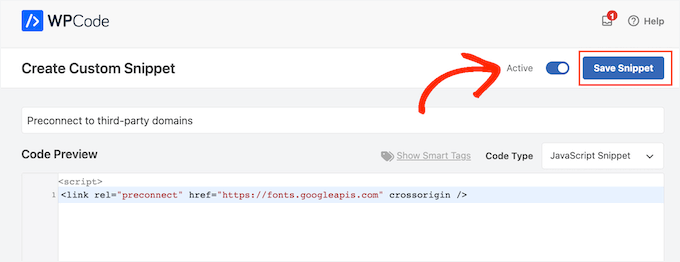
Método 4. Implementar DNS Prefetching
La pre-búsqueda de DNS te permite realizar una consulta DNS en segundo plano antes de que el visitante necesite el contenido o recurso enlazado.
Este método es particularmente útil para recursos de terceros que se utilizan en todo tu sitio web, como Google Analytics, Google Fonts o tu servicio de Red de Entrega de Contenido (CDN) de WordPress.
Para usar la pre-búsqueda de DNS, simplemente crea un nuevo fragmento de JavaScript usando WPCode, y siguiendo el mismo proceso descrito anteriormente.
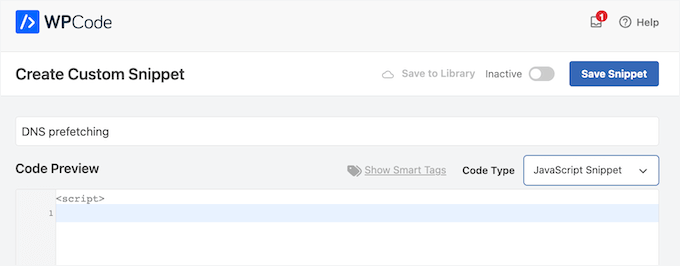
Una vez hecho, puedes agregar cada nombre de dominio que quieras pre-buscar usando el siguiente formato:
<link rel="dns-prefetch" href="//fonts.googleapis.com">
Después de ingresar esta información, agrega el código a tu encabezado de todo el sitio siguiendo los pasos descritos en el Método 3. Luego, finalmente podrás publicar el fragmento de código.
Método 5. Alojar recursos localmente
Cuando se usan correctamente, la pre-conexión y la pre-búsqueda te permiten realizar solicitudes de dominio de terceros sin afectar la experiencia del visitante. Sin embargo, siempre que sea posible, deberías intentar alojar los recursos y el contenido localmente.
Usar un servidor local para almacenar el contenido de tu sitio web hace que cargue más rápido. También te da más control para mejorar la velocidad aún más. Por ejemplo, podrías usar un plugin de caché o una CDN.
Hay muchos plugins y servicios diferentes de WordPress que pueden ayudarte a alojar contenido localmente.
Por ejemplo, si quieres usar tipografía personalizada, entonces puedes alojar fuentes locales en WordPress en lugar de cargarlas de un tercero, como Google Fonts.
De manera similar, puedes agregar fácilmente fuentes de iconos únicas a tu tema de WordPress usando un plugin como SeedProd.
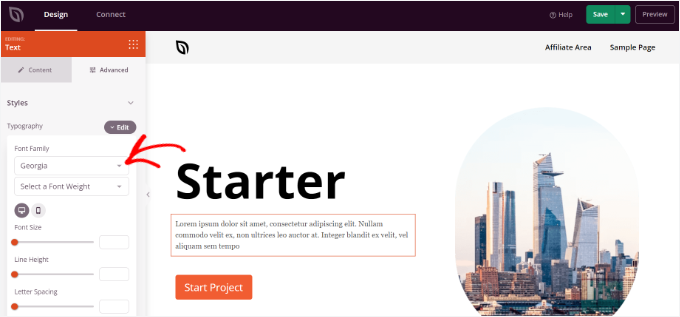
Muchas de nuestras marcas asociadas han confiado en SeedProd para diseñar sus sitios web completos, incluyendo la personalización de fuentes para que coincidan con sus personalidades únicas.
Para más información sobre el plugin, consulta nuestra reseña de SeedProd.
Si estás usando Google Ads, Google Analytics, Campaign Manager u otros productos populares gratuitos de Google, entonces puedes alojar el script gtag.js localmente en tu propio servidor usando MonsterInsights con el complemento de rendimiento.
Al reemplazar las solicitudes de dominios externos con recursos locales, a menudo puedes mejorar el rendimiento de tu sitio web sin comprometer sus características y contenido.
Método 6. Usar carga diferida (Lazy Loading)
En lugar de cargar todo tu contenido a la vez, la carga diferida descarga solo el contenido visible en la pantalla del usuario. Luego cargará más contenido a medida que el usuario se desplace hacia abajo en la pantalla. Esto puede hacer que la página parezca cargarse más rápido.
WordPress cargará imágenes de forma diferida por defecto, y también puede ayudar a cargar contenido alojado externamente de forma diferida.
Por ejemplo, si deseas insertar videos de YouTube en las publicaciones de blog de WordPress, puedes elegir un plugin que tenga la carga diferida integrada.
Otros plugins como Smash Balloon YouTube Feed vienen con caché integrada y carga retardada para el reproductor de video. Esto puede mejorar los tiempos de carga percibidos de la página, incluso cuando se muestra contenido de sitios web de terceros.
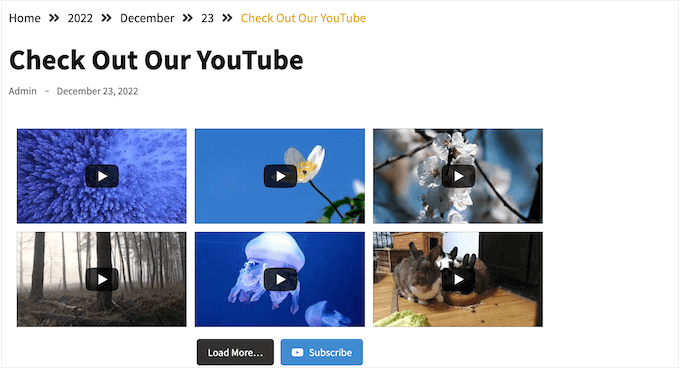
Consejo extra: Mejora tu puntuación general de salud del sitio
Ahora que ha aprendido a rastrear y optimizar las solicitudes de terceros, es posible que desee llevar el rendimiento de su sitio al siguiente nivel.
Una puntuación sólida de salud del sitio es clave para mantener el rendimiento y la seguridad de su sitio de WordPress. La función integrada de salud del sitio ejecuta una serie de pruebas para detectar problemas comunes, como software obsoleto o vulnerabilidades de seguridad.
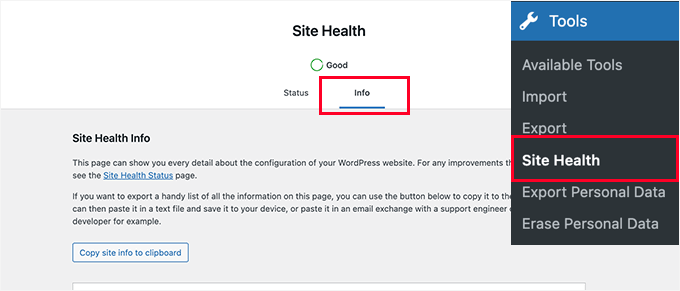
Por ejemplo, verifica si su sitio está utilizando la última versión de PHP. Esto es crucial porque ejecutar una versión anterior de PHP puede ralentizar su sitio y causar problemas de compatibilidad con complementos populares.
Al mejorar la puntuación de salud de su sitio, se asegurará de que su sitio web funcione sin problemas, aumentando la velocidad, la seguridad y el rendimiento general.
Para obtener detalles, consulte nuestro artículo sobre consejos para mejorar la puntuación de la verificación de salud de su sitio de WordPress.
Esperamos que este artículo le haya ayudado a aprender a rastrear las solicitudes de dominios de terceros en WordPress. A continuación, también puede consultar nuestra guía sobre cómo usar un organizador de complementos para acelerar su sitio o nuestros consejos de expertos para cosas que hacer si su sitio de WordPress se cae constantemente.
Si te gustó este artículo, suscríbete a nuestro canal de YouTube para obtener tutoriales en video de WordPress. También puedes encontrarnos en Twitter y Facebook.





Dennis Muthomi
Como desarrollador de medio tiempo, he notado que muchos clientes pasan por alto este aspecto de la optimización del sitio.
Un consejo adicional que sugeriría es auditar regularmente tus solicitudes de terceros, ya que los plugins y temas pueden agregar nuevas con el tiempo.
Este enfoque proactivo me ha ayudado a mantener tiempos de carga más rápidos para los sitios de mis clientes.
Por cierto, gracias por la guía completa.
Jiří Vaněk
Gracias por la guía. Según mis resultados de Pingdom, tenía varias solicitudes dirigidas principalmente a Google, como Google Fonts, etc. Usando tu guía, implementé preconnect y parece que está funcionando muy bien. Me ahorró unos pocos milisegundos, pero cualquier mejora en la velocidad es buena. Muchas gracias.
Soporte de WPBeginner
¡De nada!
Administrador
Ralph
Después de empezar a usar Google AdSense hace 2-3 meses, noté que mi sitio web se ralentizó un poco. No mucho, pero aun así lo siento cada vez que lo reviso.
Tengo que cuidarlo y estoy seguro de que esta guía definitivamente me ayudará. Tengo algunas solicitudes de dominio de terceros y puede que no sea culpa de los anuncios, sino de otra cosa de la que puedo deshacerme y con los anuncios es demasiado. Gracias por la información sobre la herramienta Pingdom. Esto ayudará a localizar el problema.
Soporte de WPBeginner
Glad we could share some helpful tools
Administrador